Windows10では、以前からタスクバーやスタートメニューの色が黒色でしたが、いつからか急に白くなってしまったので、黒色に戻したいという方も多いと思います。
タスクバーやスタートメニューの白くなった原因と、黒色に戻す方法について紹介します。
Windows10では、2019年春に行われた「Windows 10 May 2019 Update」から「ライトテーマ」が追加されました。
このライトテーマが適用されると、従来の黒色をベースとしたWindows10の見た目が白を基調としたものに変わってしまいます。
このように、タスクバーやスタートメニューの色が白くなっています。
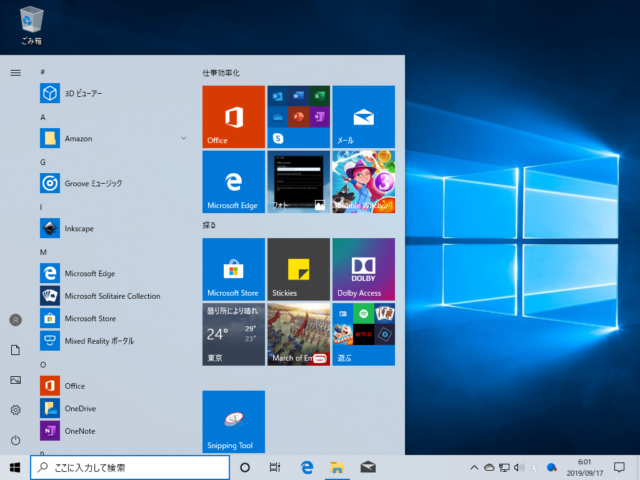
Windows10自体をダークモードにしてしまえば、タスクバーは黒くなるのですが、フォルダなども真っ黒になってしまうのでちょっと暗すぎます。
従来のようにフォルダは白く、タスクバーは黒色にする方法を紹介します。
タスクバーの何もないところで、右クリックをしてメニューを出します。
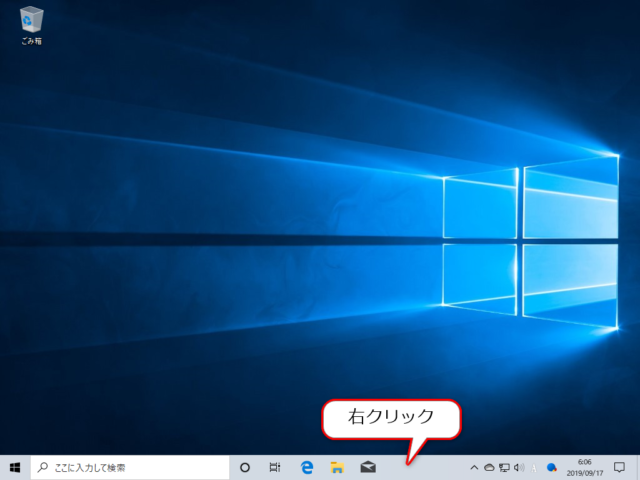
メニューから「タスクバーの設定」をクリックします。
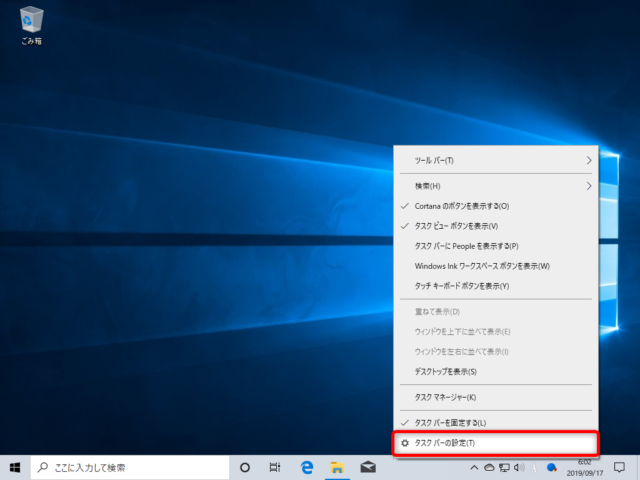
「色」をクリックします。
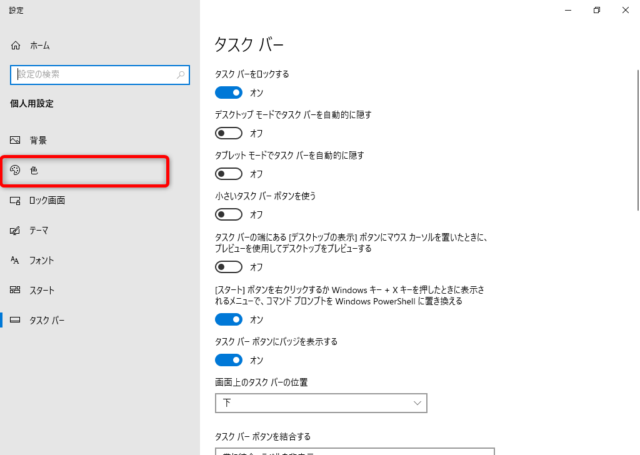
「色を選択する」の下のボックスをクリックします。
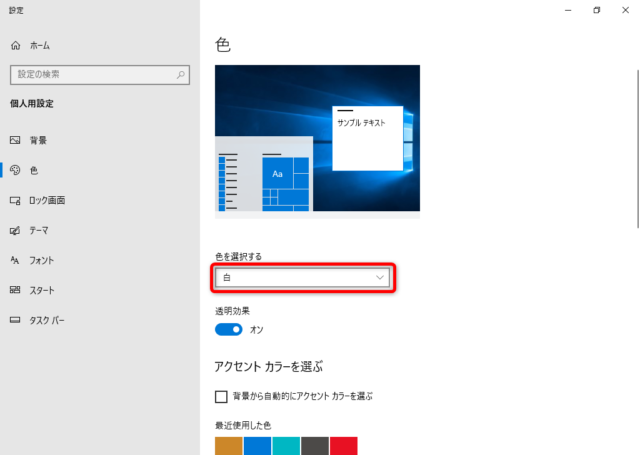
「カスタム」をクリックして選択します。
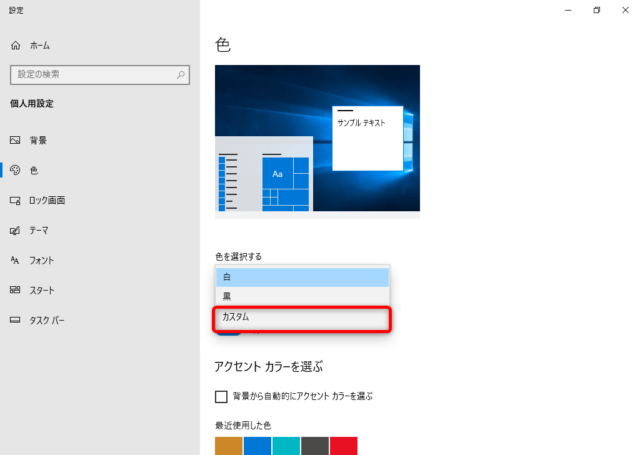
すると「既定の Windows モードを選択してください」という項目が表示されます。
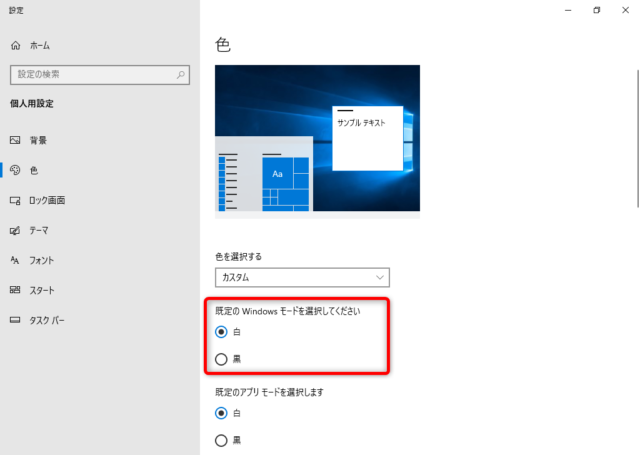
ここで「黒」をクリックして選択します。
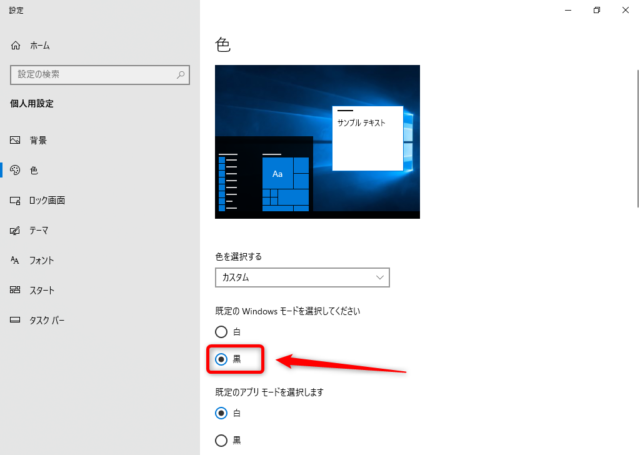
すると、このようにタスクバーとスタートメニューが黒色に変更されます。
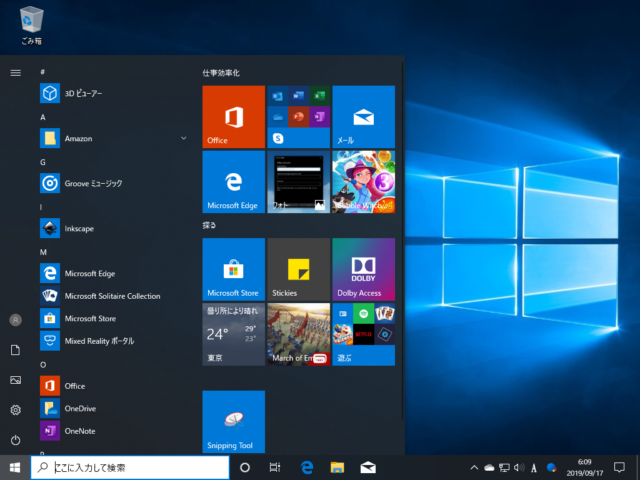
フォルダは以前のまま白い状態です。
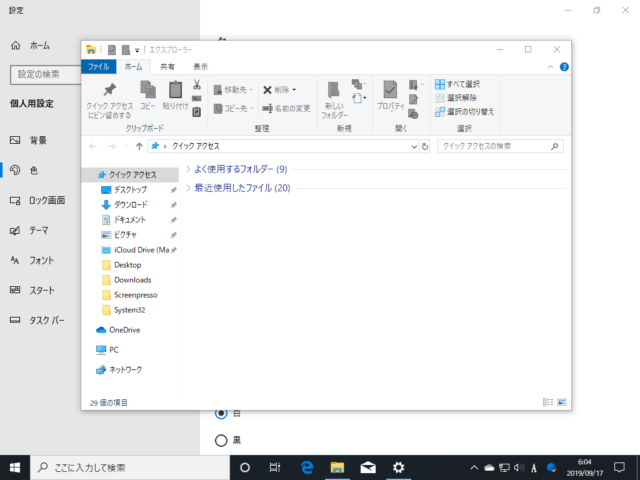
もし最初の選択で「カスタム」を選択しないで、「黒」を選んでいるとこうなります。
画面全体が真っ黒ですね。
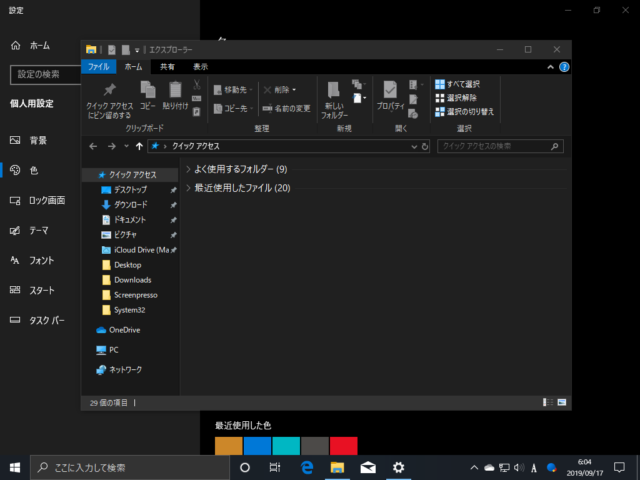
このように、Windows10の画面を以前の状態に戻したいときは、タスクバーの色の項目で「カスタム」で「黒」を選択してください。
以上、タスクバーとスタートメニューを「黒」に戻す方法について紹介しました。

